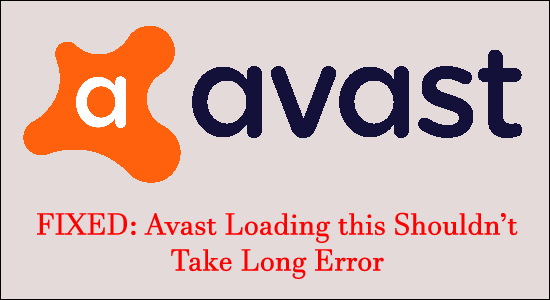
Shrnutí – Když se na obrazovce vašeho počítače při spuštění antivirového softwaru Avast zobrazí chybová zpráva „ Avast načítání to by nemělo trvat dlouho “, postupujte podle zde uvedených řešení. Seznamte se také s důvody, které jsou zodpovědné za problém Avast při načítání obrazovky.
Avast Antivirus patří mezi celosvětově nejpopulárnější antivirový software, který existuje. Aplikace má schopnost zabezpečit váš systém proti jakémukoli velkému malwaru nebo virovým hrozbám.
Nicméně, jako každá jiná softwarová aplikace, i tento software má své vlastní problémy. Nejčastějším problémem, na který si uživatelé stěžují, je zpráva „ Načítání Avastu by nemělo trvat dlouho“.
V čem přesně je problém a proč se objevuje? To se dozvíme v nadcházející části.
Co způsobuje chybu „Načítání Avastu by nemělo trvat dlouho“?
Obecně má problém hodně společného se stavem aplikace spuštěné v systému. Pokud vidíte a máte zkušenost s načítáním Avastu, nemělo by to trvat dlouho a toto jsou možné důvody,
- Náhodné nebo záměrné vypnutí antiviru: Pokud jste omylem klepli na možnost zakázat nebo dokonce chcete antivirus obejít a povolit spuštění určité aplikace, může nastat problém.
- Poškozené soubory: Při stahování softwaru Avast se může vyskytnout chyba nebo sada poškozených souborů. To může bezprostředně zpomalit a ukázat, že načítání Avastu by nemělo trvat dlouho.
- Chyba instalace: V nejvzácnějším možném případě může dojít k chybě, pokud software není nainstalován správně. To může selhat a pravděpodobně ukázat problém.
Od této chvíle jste obeznámeni s běžnými důvody, které spouštějí chybu, vyzkoušejte zde uvedená řešení a překonejte uvíznutí Avastu na obrazovce načítání.
Jak opravit chybu „Načítání Avastu by to nemělo trvat dlouho“?
Řešení 1 – Přeinstalace
Přeinstalace je možná nejjednodušší a nejplodnější oprava, která by překonala problém mnoha problémů souvisejících se softwarem. Někdy se při instalaci softwaru některé soubory poškodí nebo přeruší a začnou způsobovat problémy.
To jistě platí pro Avast a zde je způsob, jak přeinstalovat software následovně:
- Klikněte na Start a do vyhledávacího pole zadejte Ovládací panely a otevřete jej
- Klikněte na Programy a poté na Odinstalovat program

- Najděte Avast mezi velkým seznamem nainstalovaných programů
- Klepněte pravým tlačítkem myši na Software a klepněte na Odinstalovat
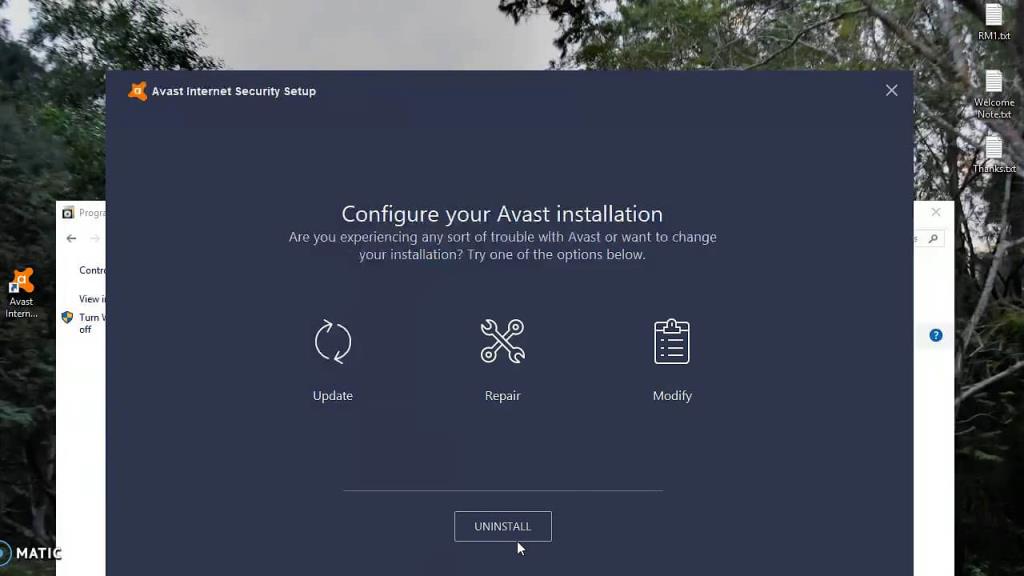
- Dokončete odinstalování softwaru podle pokynů
- Navštivte oficiální stránky Avastu
- Stáhněte si nejnovější verzi softwaru Avast
- Nainstalujte softwarový balíček a při instalaci postupujte podle pokynů
- Restartujte systém úplně
Řešení 2 – Přepínání mezi deaktivací a aktivací
V případě, že první oprava nepřinese požadovaný výsledek, vyzkoušejte tuto opravu, abyste viděli, že načítání Avastu by nemělo trvat dlouho .
- Otevřete Avast
- Klikněte pravým tlačítkem na ikonu Avast Antivirus
- Pod sadou podnabídek vyberte pomocí myši možnost Štít
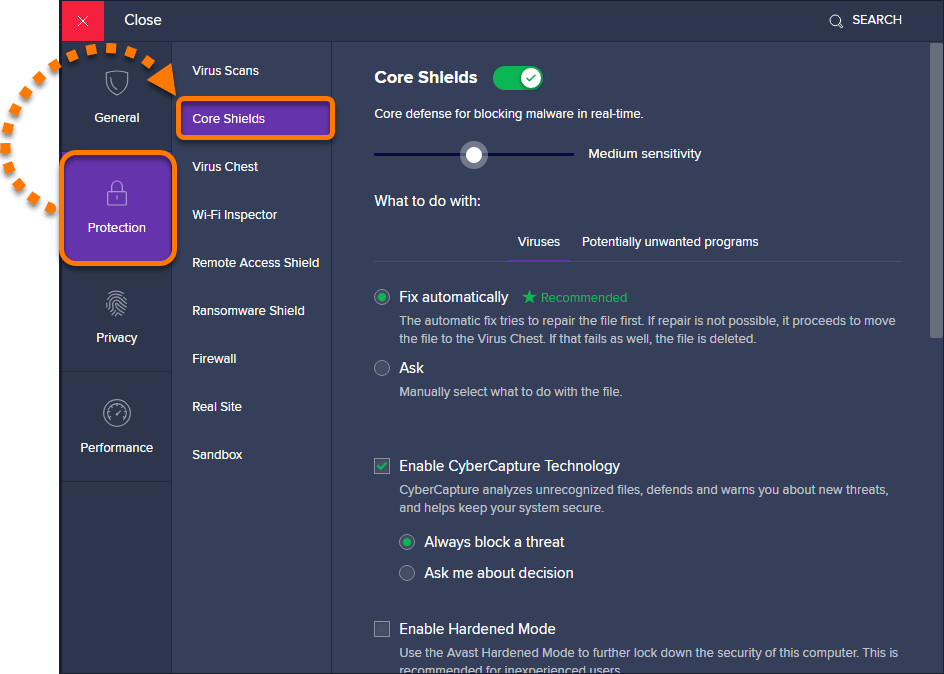
- Vyberte z jeho podnabídky a klikněte na možnost Zakázat
- Poté vyberte časový rámec , jak je uvedeno v aplikaci
- Jakmile uplyne vhodná doba deaktivace, použijte znovu stejné metody uvedené výše pro možnosti štítu
- Klikněte na možnost Povolit štít
- Restartujte zařízení , abyste viděli použité nové změny
Řešení 3 – Clean Boot Fix
Další krok vyžaduje provedení čistého spuštění systému a umožnění softwaru obnovit původní výkon. Chcete-li provést tento krok, postupujte podle následujících pravidel:
- Otevřete nabídku Start
- Zadejte a otevřete možnost Spustit
- Zadejte MSConfig a stiskněte OK
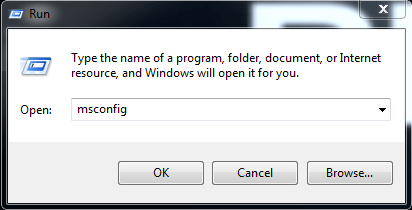
- V zobrazeném okně přejděte na kartu Služby
- Klikněte na Skrýt všechny služby společnosti Microsoft
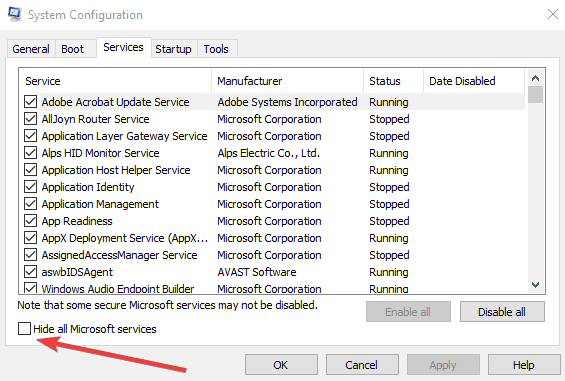
- Nyní klikněte na Zakázat vše a posuňte se vpřed
- Přejděte do dolní části stránky a klikněte pravým tlačítkem na hlavní panel , abyste našli možnost Správce úloh
- Otevřete možnost Správce úloh a vypněte nepotřebné opravy
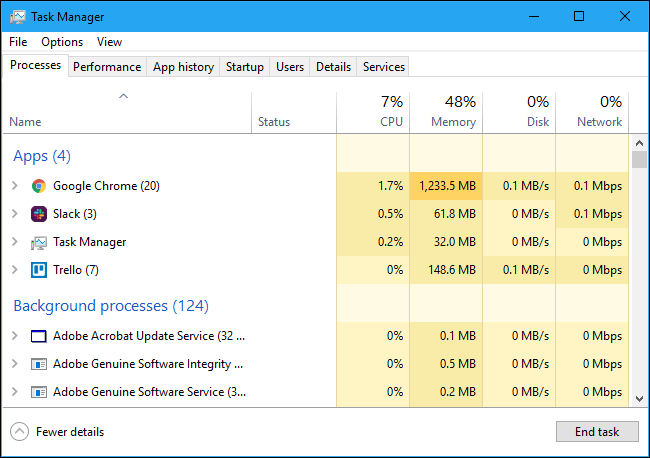
- Restartujte systém jako celek, aby se v Avast Software zobrazila zpráva pryč
Řešení 4 – Proveďte snadnou opravu
V neposlední řadě je jedním z nejlepších způsobů, jak problém vyřešit, pomocí snadné opravy. Chcete-li provést krok,
- Klepněte na možnost Start
- Zadejte Ovládací panely
- Klikněte na Programy a zvolte Odinstalovat program

- Najděte Avast a klikněte pravým tlačítkem na aplikaci
- Vyberte možnost Opravit v nabídce Instalace
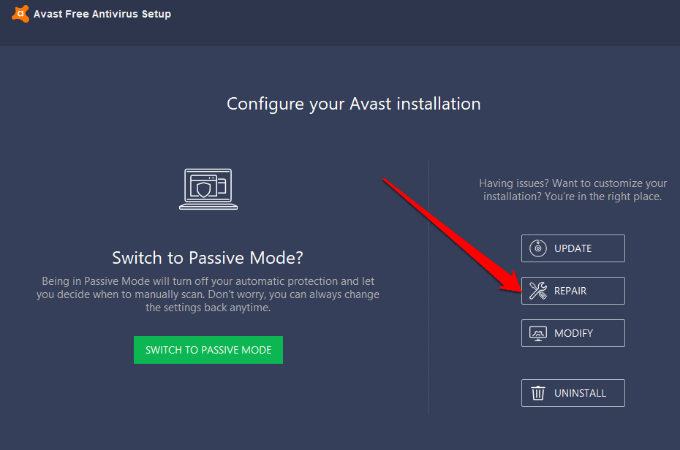
- Sledujte krabici, abyste mohli provádět požadované kroky
- Po dokončení oprav restartujte PC/notebook, abyste viděli, že opravy byly definitivně použity
Zajistěte, aby váš počítač se systémem Windows 10/11 byl bez chyb
Zjištění, že váš systém Windows 10 nebo 11 běží pomalu, je velkou překážkou, ale naštěstí můžete pomalý počítač opravit pomocí nástroje PC Repair Tool .
Jedná se o multifunkční nástroj, který snadno řeší různé úporné počítačové problémy a chyby. Díky tomu můžete obnovit poškozené/poškozené soubory, skenovat viry a další. Snadno se používá a zlepšuje výkon systému Windows.
Získejte nástroj na opravu počítače, který opraví chyby a zvýší výkon počítače
Závěr
Zpráva „Načítání Avastu by nemělo trvat dlouho“ je přinejmenším otravná. To se může kdykoli stát téměř každému uživateli Avastu.
Jako každý software běžící v zařízení se systémem Windows má i toto vlastní sadu oprav a my jsme to všechno pokryli. Naštěstí problém s načítáním antiviru Avast, který by neměl trvat dlouho, je snadno řešitelný.
Nezapomeňte také lajkovat a sdílet článek se svými přáteli a blízkými.
Hodně štěstí..!
![[VYRIEŠENÉ] „Tomuto vydavateľovi bolo zablokované spustenie softvéru na vašom počítači“ v systéme Windows 10 [VYRIEŠENÉ] „Tomuto vydavateľovi bolo zablokované spustenie softvéru na vašom počítači“ v systéme Windows 10](https://img2.luckytemplates.com/resources1/images2/image-2750-0408150428174.jpg)
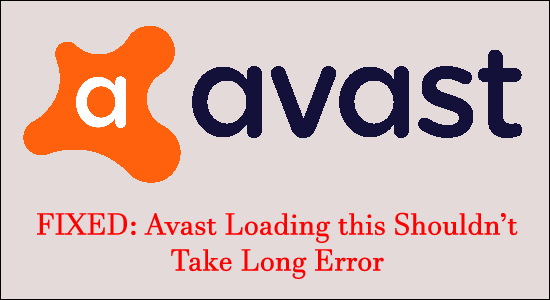

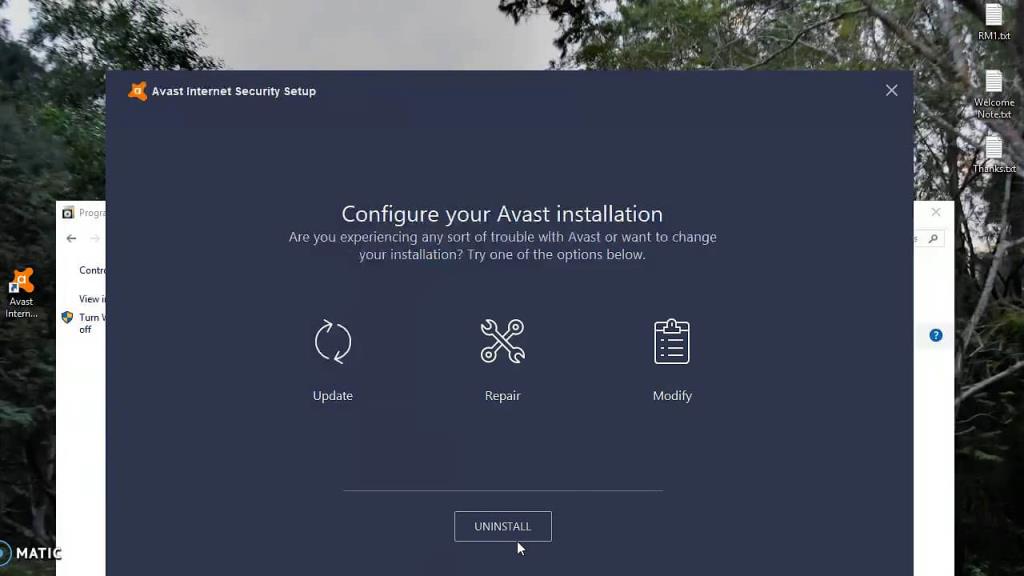
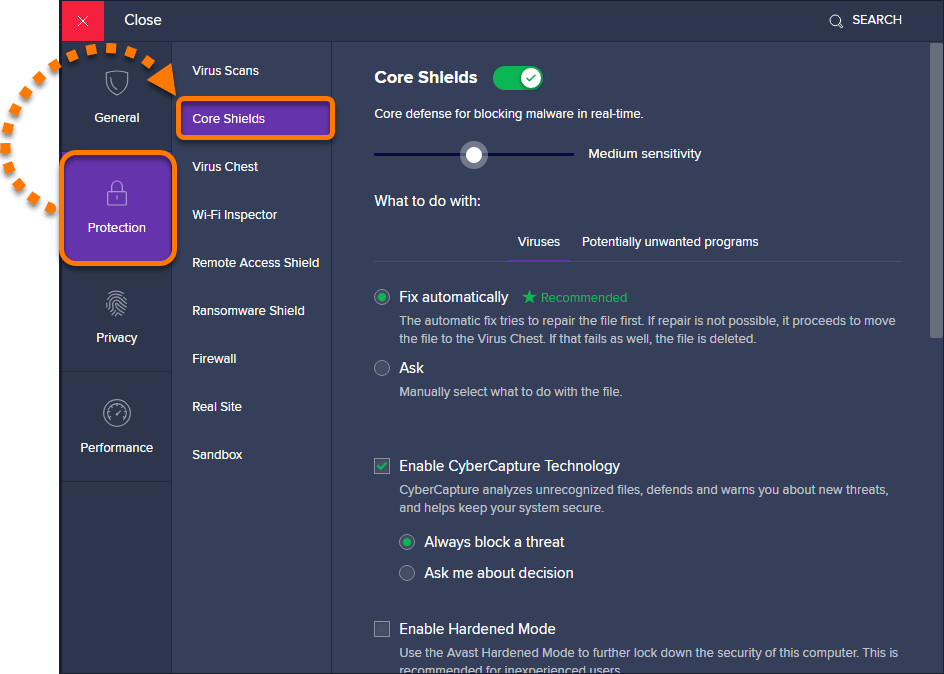
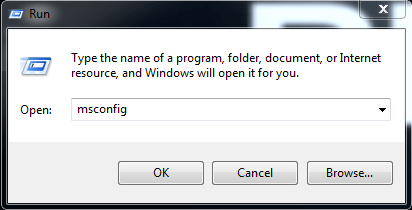
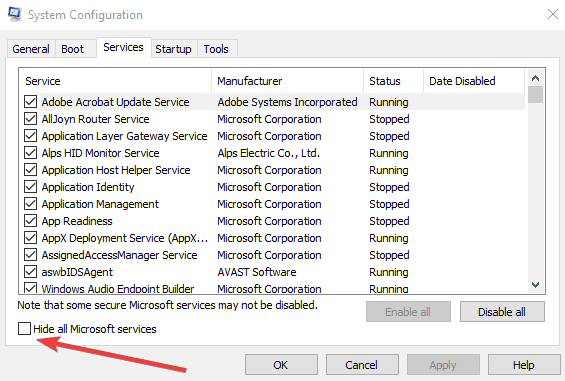
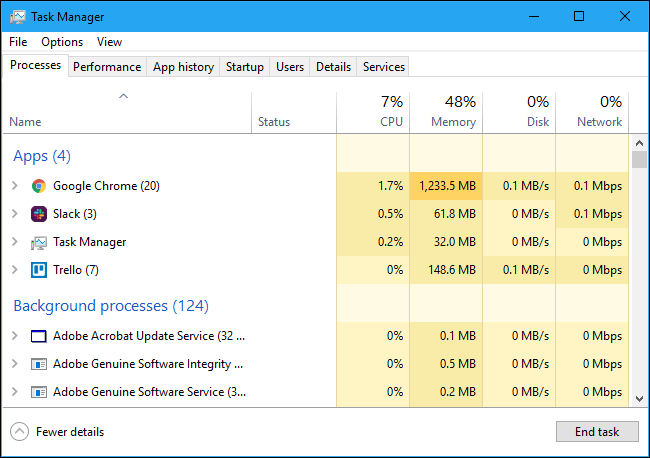
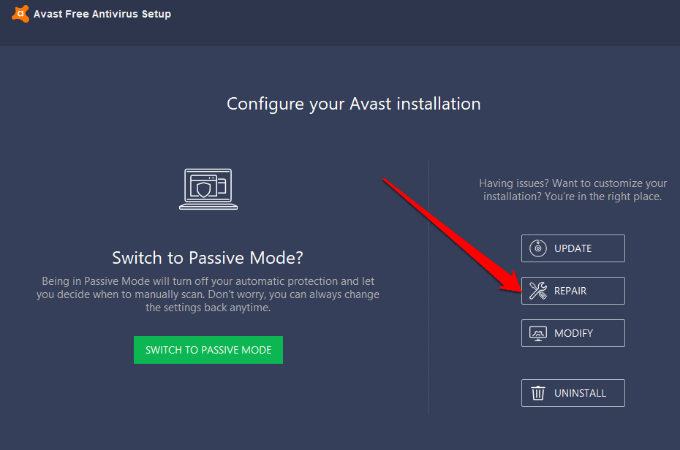

![[OPRAVENÉ] Kód chyby 0x80070035 Sieťová cesta sa nenašla v systéme Windows 10 [OPRAVENÉ] Kód chyby 0x80070035 Sieťová cesta sa nenašla v systéme Windows 10](https://img2.luckytemplates.com/resources1/images2/image-1095-0408150631485.png)






![Chyba 1058: Službu nelze spustit Windows 10 [VYŘEŠENO] Chyba 1058: Službu nelze spustit Windows 10 [VYŘEŠENO]](https://img2.luckytemplates.com/resources1/images2/image-3772-0408151015489.png)